Hướng dẫn chụp ảnh màn hình máy tính (phương pháp chụp ảnh màn hình máy tính dễ học)

|
Chúng ta thường cần chụp ảnh màn hình những gì đang diễn ra trên màn hình khi sử dụng máy tính hàng ngày. Chụp ảnh màn hình là một kỹ năng rất hữu ích, dù là để lưu thông tin quan trọng hay chia sẻ nội dung màn hình với người khác. Bao gồm các phím tắt chụp ảnh màn hình thường dùng và phần mềm chụp ảnh màn hình chuyên nghiệp, bài viết này sẽ giới thiệu chi tiết cách chụp ảnh màn hình trên máy tính của bạn. 1. Hiểu các khái niệm và chức năng cơ bản Nó có thể được sử dụng để ghi lại thông tin quan trọng, chụp ảnh màn hình (tức là lưu nội dung trên màn hình máy tính dưới dạng hình ảnh), giải quyết vấn đề và chia sẻ nội dung. Ảnh chụp màn hình thường được chia thành hai loại: ảnh chụp màn hình toàn màn hình và ảnh chụp màn hình vùng được chọn. 2. Thao tác phím tắt chụp ảnh màn hình toàn màn hình Ảnh chụp màn hình toàn màn hình sẽ lưu toàn bộ nội dung màn hình dưới dạng hình ảnh. Các phím tắt chụp ảnh màn hình toàn màn hình thường dùng bao gồm "PrintScreen", "Fn+PrintScreen", "Win+PrintScreen". Các thao tác cụ thể có thể được điều chỉnh theo thương hiệu và hệ thống máy tính của bạn, v.v. 3. Thao tác phím tắt chụp ảnh màn hình vùng đã chọn Chọn ảnh chụp màn hình là chụp ảnh màn hình bằng cách chọn một vùng cụ thể. Các phím tắt thường dùng để chọn ảnh chụp màn hình bao gồm "Win+Shift+S" và "Ctrl+Shift+S". Bạn có thể nhấp và kéo để chọn vùng cần chụp màn hình. Sau khi nhấn phím tắt, chuột sẽ biến thành hình chữ thập. 4. Sử dụng phần mềm chụp ảnh màn hình chuyên nghiệp Bạn cũng có thể sử dụng phần mềm chụp màn hình chuyên nghiệp để thực hiện nhiều thao tác hơn ngoài các thao tác phím tắt. Chúng cung cấp nhiều tính năng chụp ảnh màn hình và chỉnh sửa ảnh chụp màn hình, chẳng hạn như ảnh chụp màn hình tua nhanh thời gian, Lightshot và các phần mềm khác, cũng như chia sẻ ảnh chụp màn hình trực tiếp, chẳng hạn như Snagit. 5. Học cách chỉnh sửa và lưu ảnh chụp màn hình Chúng ta thường cũng cần thực hiện một số thao tác chỉnh sửa và lưu trên những bức ảnh đã chụp. Thêm chú thích bằng văn bản hoặc mũi tên, chẳng hạn như cắt ảnh, điều chỉnh chất lượng ảnh, v.v. Những chức năng này có thể được thực hiện trong nhiều phần mềm chỉnh sửa hình ảnh khác nhau. 6. Chọn định dạng để lưu ảnh chụp màn hình Chúng ta có thể chọn nhiều định dạng hình ảnh khác nhau, chẳng hạn như JPEG, GIF, v.v., khi lưu ảnh chụp màn hình, chẳng hạn như PNG. Mỗi định dạng đều có những ưu điểm và tình huống áp dụng riêng. Định dạng JPEG phù hợp cho ảnh và tải lên web, định dạng GIF phù hợp cho hình ảnh động và định dạng PNG phù hợp để lưu hình ảnh chất lượng cao. 7. Ảnh chụp màn hình trong các hệ điều hành khác nhau Phương pháp chụp ảnh màn hình khác nhau tùy theo hệ điều hành. Bạn có thể sử dụng phím tắt và phần mềm để chụp ảnh màn hình trong hệ điều hành Windows; bạn có thể sử dụng tổ hợp phím tắt hoặc công cụ chụp ảnh màn hình tích hợp trong hệ điều hành Mac. 8. Cách chụp ảnh màn hình trang web Để chụp ảnh màn hình trang web, bạn cần sử dụng plugin trình duyệt hoặc công cụ trực tuyến. Chúng có thể giúp chúng ta chụp toàn bộ trang web, FireShot, v.v., chẳng hạn như AwesomeScreenshot, bao gồm cả phần cuộn. 9. Cách chụp ảnh màn hình video Để quay video màn hình, bạn cần sử dụng phần mềm quay video chuyên dụng. Chúng có thể giúp chúng ta chụp ảnh tĩnh từ video, chẳng hạn như Snagit, v.v. Phần mềm thường được sử dụng bao gồm VLC Media Player. 10. Ghi chú về ảnh chụp màn hình Hãy chú ý bảo vệ quyền riêng tư và bản quyền khi chụp ảnh màn hình. Tránh đánh cắp thông tin cá nhân hoặc nội dung có bản quyền của người khác. Làm mờ hoặc ẩn thông tin nhạy cảm khi chia sẻ ảnh chụp màn hình. 11. Cách chụp ảnh màn hình tua nhanh thời gian Ảnh chụp màn hình tua nhanh thời gian có thể giúp chúng ta chụp lại một số nội dung tạm thời như cửa sổ bật lên hoặc menu. Một số phần mềm chụp màn hình chuyên nghiệp cung cấp chức năng trì hoãn. Chúng ta chỉ cần thiết lập thời gian trì hoãn để chụp ảnh màn hình. 12. Câu hỏi thường gặp về Ảnh chụp màn hình Bạn có thể gặp một số vấn đề khi chụp ảnh màn hình. Nội dung bị chặn không đầy đủ, ví dụ, không thể chặn thành công. Phần này sẽ đưa ra một số giải pháp và mẹo phổ biến cho những vấn đề này. 13. Mẹo chụp ảnh màn hình Phần này sẽ giới thiệu một số kỹ thuật chụp ảnh màn hình nâng cao ngoài các thao tác chụp ảnh màn hình cơ bản. Cách chụp cửa sổ có thanh cuộn, v.v., ví dụ, cách chụp một trang dài. 14. Cách chụp ảnh mã QR Chúng tôi có thể cần chụp ảnh mã QR trong một số trường hợp đặc biệt. Và lưu dưới dạng hình ảnh để sử dụng. Sau đó, bạn có thể sử dụng điện thoại di động để quét mã QR trên màn hình máy tính. 15. Chúng ta có thể nắm vững các phương pháp và kỹ thuật cơ bản để chụp ảnh màn hình máy tính thông qua việc nghiên cứu bài viết này. Chúng ta có thể dễ dàng chụp ảnh màn hình, toàn màn hình hoặc vùng được chọn, sau đó chỉnh sửa và lưu chúng thông qua phím tắt hoặc phần mềm chụp ảnh màn hình chuyên nghiệp. Tôi hy vọng bài viết này có thể giúp ích cho bạn. Chụp màn hình là một kỹ năng rất thực tế. |
Gợi ý
Ưu điểm của màn hình cong (tại sao màn hình cong lại trở thành xu hướng mới?)
Ngày nay, màn hình cong đã trở thành tiêu chuẩn tr...
Bản đồ phòng thủ RPG World of Warcraft được đề xuất (Bản đồ phòng thủ RPG Warcraft 3)
Bạn có thể tham khảo khi chơi để xem có thứ bạn cầ...
Quà tặng WeChat, vào đêm trước vụ nổ
Khi Tết Nguyên đán đang đến gần, WeChat đã âm thầ...
Xử lý nghiêm các trường hoạt động không có giấy phép (đảm bảo chất lượng giáo dục và xử lý nghiêm các trường hoạt động không có giấy phép)
Đã xâm phạm đến quyền và lợi ích hợp pháp của học ...
Điện thoại có camera nào có giá trị nhất năm 2018 (điện thoại có camera được biết đến nhiều nhất trong khoảng 3.000 nhân dân tệ)
Trước tiên chúng ta hãy nói về loại điện thoại di ...
Chúng tôi đã sử dụng Remini để tạo ra những bức tượng đất sét AI của những gã khổng lồ Internet để xem ai là người xấu xí nhất?
Bộ lọc đất sét đang cháy! Bộ lọc đất sét Remini r...
Các công nghệ chính và thách thức ứng dụng cho màn hình LCD mỏng (phân tích xu hướng màn hình LCD mỏng theo góc độ kỹ thuật)
Là thành phần cốt lõi của màn hình máy tính và thi...
Để đạt được sự công nhận, thoát khỏi vòng tròn và sản xuất, đây là bản tóm tắt kinh nghiệm và đánh giá kinh doanh nửa năm của tôi
Bài viết này dựa trên kinh nghiệm làm việc cá nhâ...
Máy tính để bàn chơi game mạnh mẽ nhất dưới 5000 (tận hưởng trải nghiệm chơi game)
Ngày càng có nhiều người bắt đầu theo đuổi trải ng...
Phân tích sự cố báo động E3 của máy giặt (tìm hiểu nguyên nhân và giải pháp báo động E3 của máy giặt)
Nó cung cấp cho chúng ta một cách thuận tiện để gi...
Khi kinh doanh vào năm 2024, các doanh nghiệp vừa và nhỏ có thể tận dụng hiệu quả Xiaohongshu như thế nào?
Bài viết này tập trung vào ba điểm khó khăn chính...
Cách giải quyết vấn đề nhiệt độ nồi hơi gắn tường Baxi tăng quá nhanh (phân tích nguyên nhân và giải pháp)
Nhưng đôi khi chúng ta có thể gặp phải vấn đề nhiệ...
Bản chất của tiếp thị là khám phá nhu cầu và tạo ra giá trị
Bài viết này đi sâu tìm hiểu chủ đề "Bản chấ...
Cách tắt nhanh điện thoại Apple gia đình (tắt nhanh chức năng chia sẻ gia đình thông qua các thao tác đơn giản)
Âm nhạc, tính năng chia sẻ gia đình trên điện thoạ...
Cách thay đổi mật khẩu bộ định tuyến không dây của bạn (Hướng dẫn đơn giản giúp bạn bảo vệ mạng của mình)
Ngày nay, mạng không dây đã trở thành một phần khô...
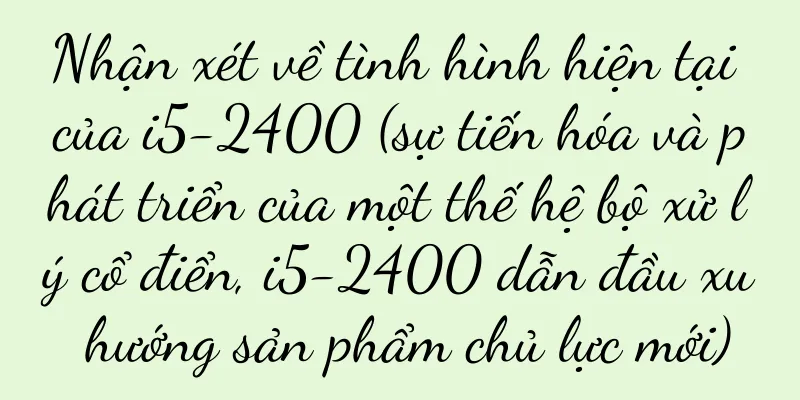



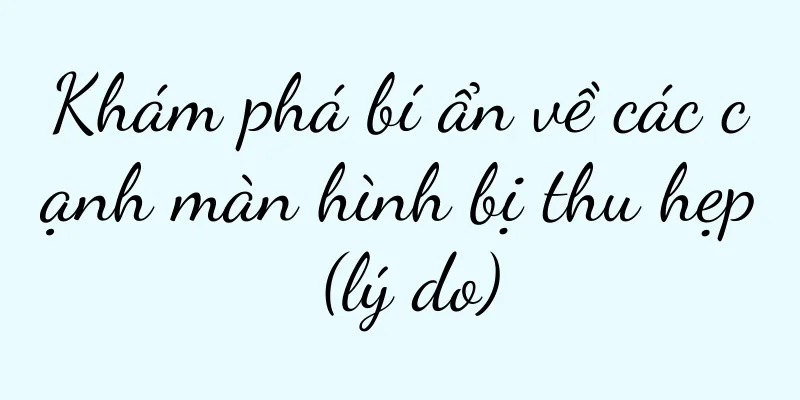

![Hiểu rõ chỉ trong một bài viết! 36 Mô hình tư duy hoạt động của Little Red Book [Bộ sưu tập V3.0]](/upload/images/67e7810771ef9.webp)


